Samengevat: Moet u uw MPEG4-video op dvd branden? Weet u niet welke dvd-brander u moet kiezen? Dit bericht introduceert u met de beste dvd-brander om u te helpen bij het maken van een dvd-schijf, dvd-map en ISO-bestand met uw MPEG4-video.

Draagbare slimme apparaten hebben de plaats ingenomen van camera's om videobestanden op te nemen. Ze slaan de video op in het formaat MPEG4. Het branden van deze MPEG-4-bestanden op een lege dvd moet een goede manier zijn om ze te bewaren. Als u MPEG-4 naar dvd wilt converteren, is Aiseesoft DVD Creator de beste MPEG-4 naar dvd-converter u kunt overwegen.
Wanneer u MPEG-4 op dvd wilt branden, kunt u rechtstreeks meerdere MPEG4-bestanden naar het programma importeren. De functie voor batchimport verkort de tijd die wordt gebruikt voor het converteren van MPEG-4 naar dvd. Nadat u de MPEG4-bestanden in het programma hebt geladen, kunt u een voorbeeld van het MPEG-4-bestand bekijken of de MPEG4-bestanden verder bewerken om MPEG4 op dvd te branden met een beter afspeeleffect.
De MPEG-4 naar dvd-converter biedt meerdere effecten voor de MPEG4-bestanden. U kunt het programma ook gebruiken om het dvd-menu, thema en sjabloon aan te passen met MPEG-bestanden.
Voordat u begint met branden, start u het converterprogramma - Aiseesoft DVD Creator. Plaats ook de lege dvd-schijf in het dvd-station.
Stap 1 Laad MPEG-4-bestanden
Nadat u de MPEG-4 naar dvd-converter hebt gedownload en geïnstalleerd, kunt u op "Bestanden toevoegen" klikken om MPEG-4-bestanden te laden.

Stap 2 Bewerk MPEG-4-bestanden
Controleer het MPEG-4-bestand dat u hebt geladen en klik op Bewerken, u kunt verschillende video-effecten toevoegen aan het MPEG-4-bestand, het MPEG-4-bestand bijsnijden en bijsnijden zoals u dat wilt. U kunt ook een watermerk toevoegen aan het MPEG-4-bestand voordat u het op dvd brandt. Klik daarna op Opslaan en sluit het venster.

Stap 3 Audiotrack en ondertitel toevoegen (optioneel)
Controleer het bestand en klik op Audiotrack of Ondertiteling, dat kan audiotrack toevoegen, ondertitels voor het MPEG-4-bestand.
Stap 4 Brand MPEG-4 op dvd
Klik op het pictogram Branden en u begint MPEG-4 op de dvd-schijf te branden. Als u geen lege dvd bij de hand heeft, kunt u deze opslaan als ISO-bestand of dvd-map.
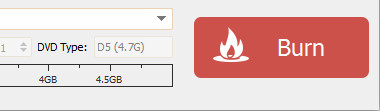
Nadat u MPEG-4-video's naar dvd hebt geconverteerd, kunt u de gebruiken DVD-speler om nu de video's van familietijd of prachtige reis met anderen af te spelen.